Könnyű és gyors Android Root útmutató

Miután rootoltad az Android telefonod, teljes rendszerhozzáférésed lesz, és számos olyan alkalmazást futtathatsz, amelyek root hozzáférést igényelnek.
Egy fekete képernyővel és életjelek nélkül megjelenő Android telefon vagy tablet sok bajra és kellemetlenségre utal. Azonban nincs ok a pánikra vagy a remény elvesztésére, mert van néhány lépés, amit megtehetsz az eszköz visszaállításához.
1. Végezze el az újraindítási/kikapcsolási folyamatot
Lehet, hogy már találkoztál olyan helyzettel, hogy Android-telefonod lefagy, fekete vagy nem reagál a képernyőjére, és egyetlen gomb sem működik. De tudtad, hogy a telefonod kikapcsolt állapotban is elakadhat? Ilyen esetekben a ki- és bekapcsolási ciklus végrehajtása segíthet.
Régebbi, kivehető akkumulátorral rendelkező eszközökön egyszerűen vegye ki az akkumulátort, várjon néhány másodpercet, majd helyezze vissza. Modern, nem kivehető akkumulátorral rendelkező telefonokon tartsa lenyomva a bekapcsológombot néhány másodpercig. Az eszköz gyártójától függően előfordulhat, hogy 10-30 másodpercig kell lenyomva tartani az eszközt.
2. Töltési problémák elhárítása

Néha a probléma olyan egyszerű is lehet, mint egy lemerült akkumulátor. Először tesztelje a töltőkábelt és a töltőt egy másik telefonnal, hogy megbizonyosodjon arról, hogy nincs-e semmi probléma a készülékével.
Ha a kábellel vagy a töltővel nincs probléma, ellenőrizd, hogy nem tömíti-e el szennyeződés vagy törmelék a telefon töltőportját. A szennyeződés eltávolításának legjobb módja a sűrített levegős flakon. Ezután próbáld meg újra tölteni a telefont. Részletesebb utasításokért tekintsd meg az útmutatónkat arról, hogyan javíthatod ki a nem töltődő Android telefont .
3. Ellenőrizze az akkumulátorral kapcsolatos problémákat
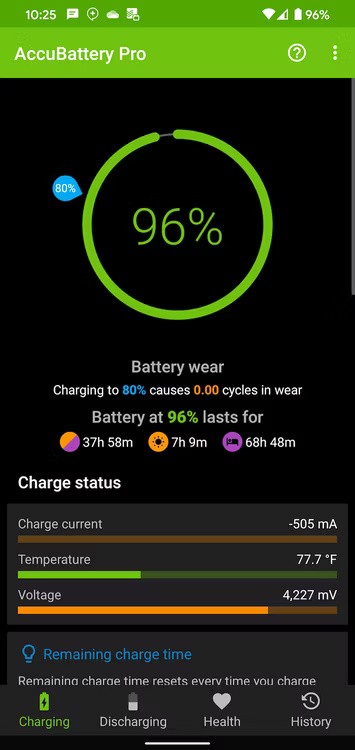
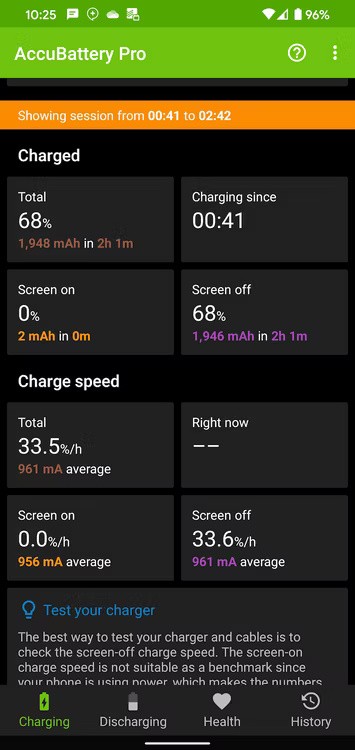
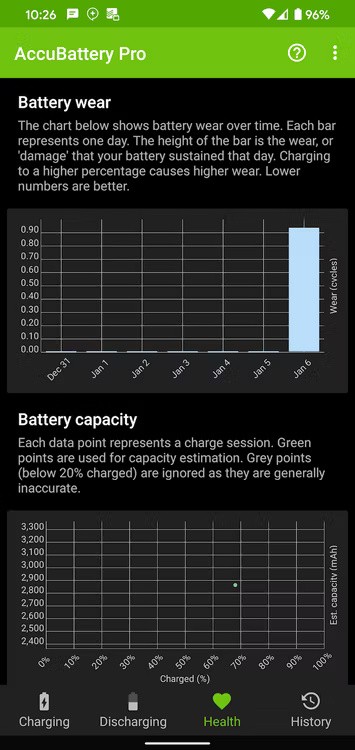
Ha a telefon továbbra sem kapcsol be, a probléma az akkumulátorral lehet. Ez azért van, mert a legtöbb telefon- és táblagép-akkumulátor néhány év használat után jelentősen lebomlik. Ezenkívül olyan tényezők, mint a folyadékkal való érintkezés, a kemény felületre esés és a szélsőséges hőmérséklet, helyrehozhatatlanul károsíthatják az akkumulátort.
Miután csatlakoztatta a készüléket a töltőhöz, várjon egy percet, és nézze meg, megjelenik-e az akkumulátor ikon a képernyőn. Ha igen, az akkumulátor valószínűleg rendben van, és ezt követően ellenőrizheti Android-telefonja akkumulátorának állapotát egy alkalmazással, például az AccuBattery-vel, amikor a készülék elindul.
Ha egy kis piros (vagy más színű) villogó fényt látsz, az azt jelenti, hogy az akkumulátor nem rendelkezik elegendő energiával a bekapcsoláshoz vagy a tartalom megjelenítéséhez. Hagyd tölteni 30 percig, majd próbáld meg újra bekapcsolni. Ha nem látod az akkumulátor ikont vagy bármilyen jelzőfényt, az azt jelenti, hogy az akkumulátor lemerült, és ki kell cserélni.
4. Ellenőrizze, hogy nincs-e sérülés

Lehetséges, hogy az Androidos telefonod azért nem kapcsol be, mert a bekapcsológomb beragadt vagy eltört. Tartsd lenyomva a bekapcsológombot, hogy lásd, reagál-e. Ha a gomb beragadt vagy nem reagál, akkor hibás lehet, és javításra vagy cserére szorul.
Az is lehetséges, hogy a telefon be van kapcsolva, de a képernyő hibásan működik, és úgy tűnik, mintha a telefon nem kapcsolna be. Ennek teszteléséhez tartsa lenyomva a bekapcsológombot 30 másodpercig, hogy megbizonyosodjon arról, hogy a telefon bekapcsol. Ezután várjon legalább két percet, amíg a rendszerindítási folyamat befejeződik.
Ezután hívjon egy másik eszközről. Ha csörög, akkor lehet, hogy a képernyővel van a probléma. Ebben az esetben szakértőként saját maga is kicserélheti a telefon képernyőjét, vagy elviheti a készüléket a gyártó szervizközpontjába cserére.
5. Használjon számítógépet a hibaelhárításhoz
Egy másik lehetőség, hogy a számítógépeddel kényszerítheted az Android-telefonod bekapcsolását. A Google egy némileg bonyolultabb lépéssort kínál, amelyet az alábbiakban leegyszerűsítettünk:
6. Lépjen be a biztonságos módba
Az Android csökkentett módja lehetővé teszi, hogy az eszközt csak rendszeralkalmazásokkal futtassa. Ha Android-telefonja egy nemrég telepített alkalmazás miatt nem tudja túljutni a rendszerindítási folyamaton, a csökkentett mód segíthet a probléma azonosításában.
Mivel a telefonod nem reagál, fizikai gombokat kell használnod a csökkentett módba való belépéshez Androidon. Tartsd lenyomva a bekapcsológombot, amíg a rendszerindítási folyamat meg nem kezdődik. Ezután nyomd meg egyszerre a hangerő csökkentő és a bekapcsológombot. Ha ezek a lépések nem működnek, keresd meg online az eszközöd modelljére vonatkozó utasításokat.
Ha a készüléked sikeresen elindul csökkentett módban, lehetséges, hogy egy ütköző harmadik féltől származó alkalmazás megakadályozza az Android normál indítását. A probléma megoldásához menj a Beállítások > Alkalmazások és értesítések menüpontra , miközben a telefonod csökkentett módban van, és távolíts el egyenként minden gyanús, harmadik féltől származó alkalmazást. Ezután indítsd újra a telefont a csökkentett módból való kilépéshez, és nézd meg, hogy működik-e.
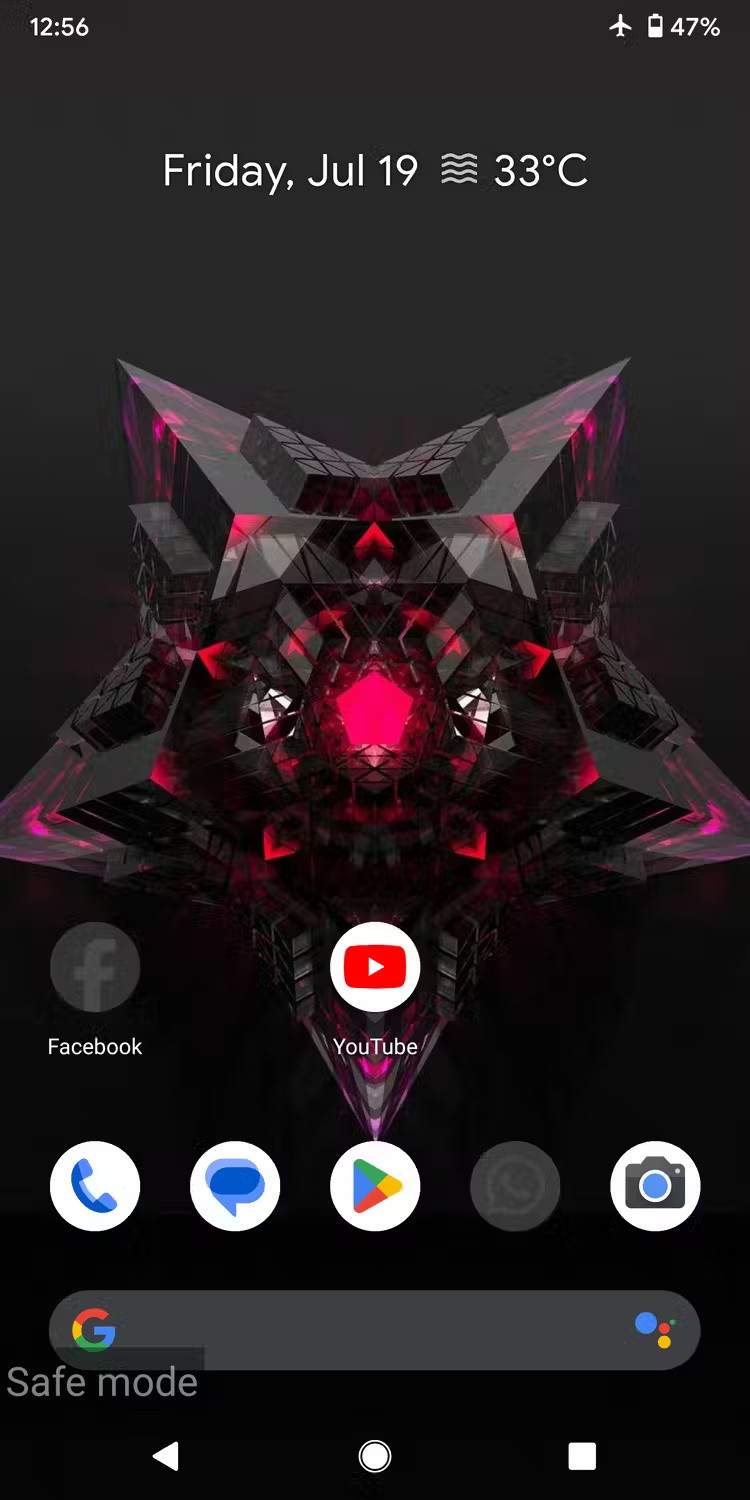
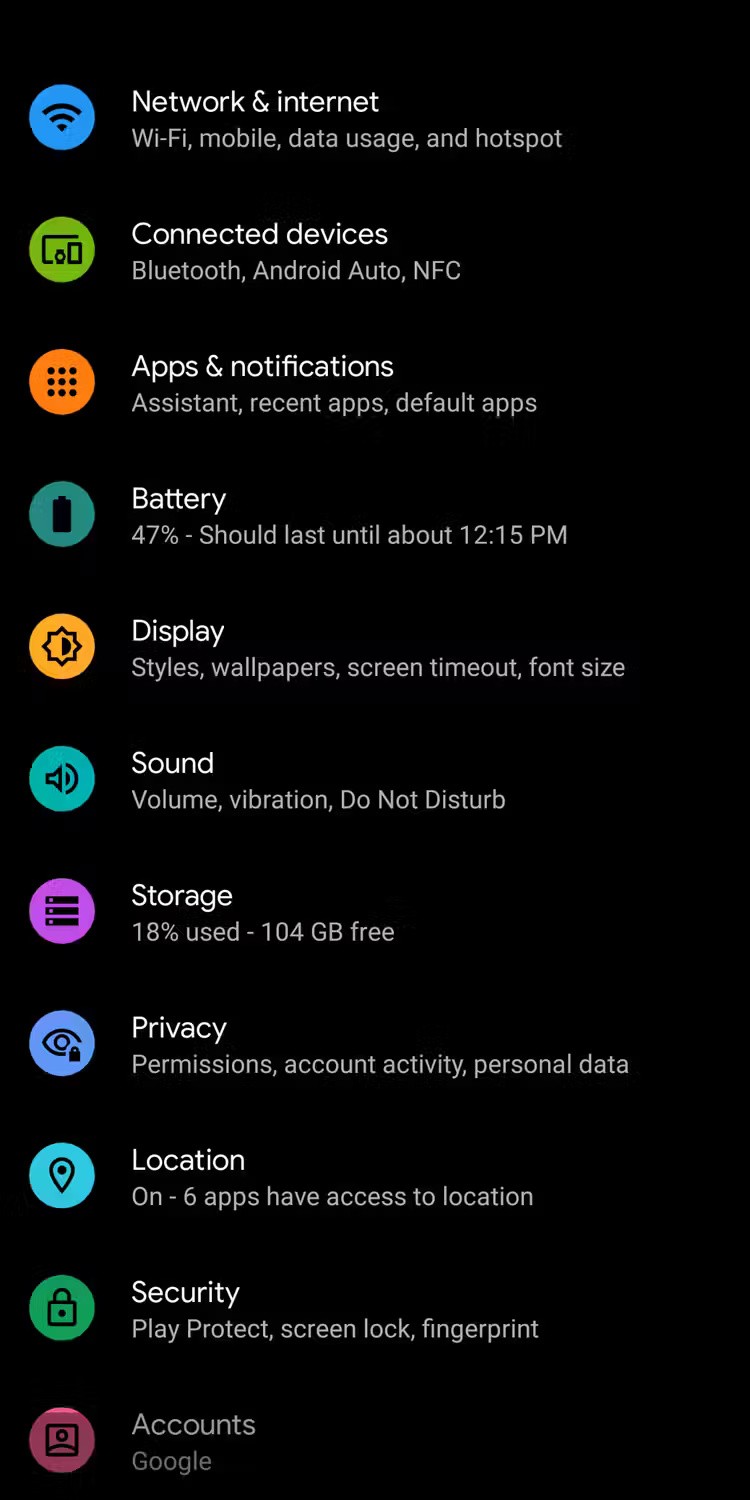
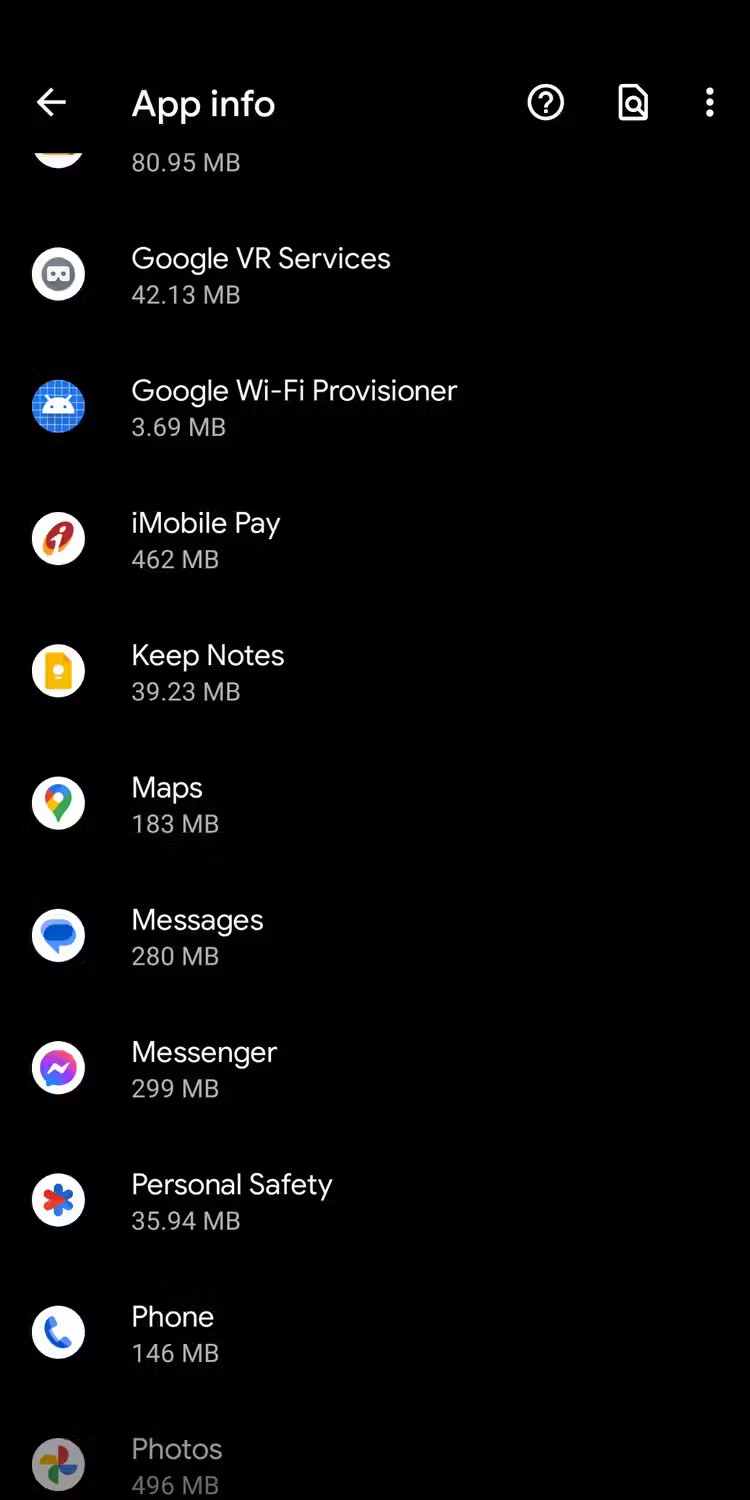
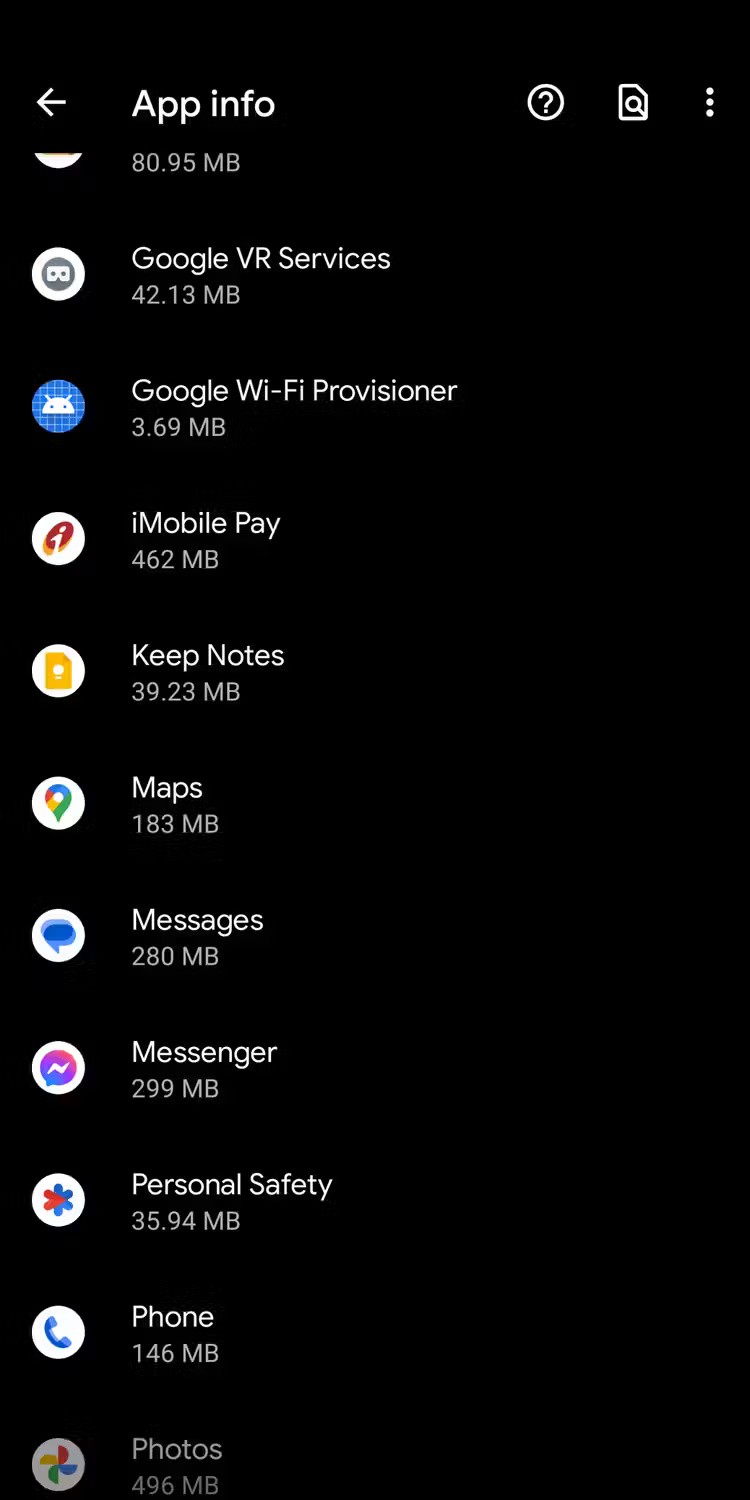
7. Android-eszköz alaphelyzetbe állítása
Ha időnként fekete képernyővel kapcsolatos problémákat tapasztal, a gyári beállítások visszaállítása véglegesen megoldhatja a problémát. Ez megszünteti azokat a szoftverhibákat, amelyek megakadályozhatják az eszköz megfelelő bekapcsolását.
Figyelmeztetés : A telefon vagy táblagép alaphelyzetbe állítása mindent töröl rajta, ezért feltétlenül készítsen biztonsági másolatot az Android-eszközén található összes adatról.
Androidos telefonja visszaállításához lépjen a Beállítások > Általános kezelés > Visszaállítás > Gyári adatok visszaállítása menüpontra , és koppintson a Visszaállítás gombra az alján. Ha Androidos telefonja nem indul el normál módban, próbálja meg visszaállítani a gyári adatokat helyreállítási módban. A visszaállítás után Androidos telefonjának a várt módon kell működnie.
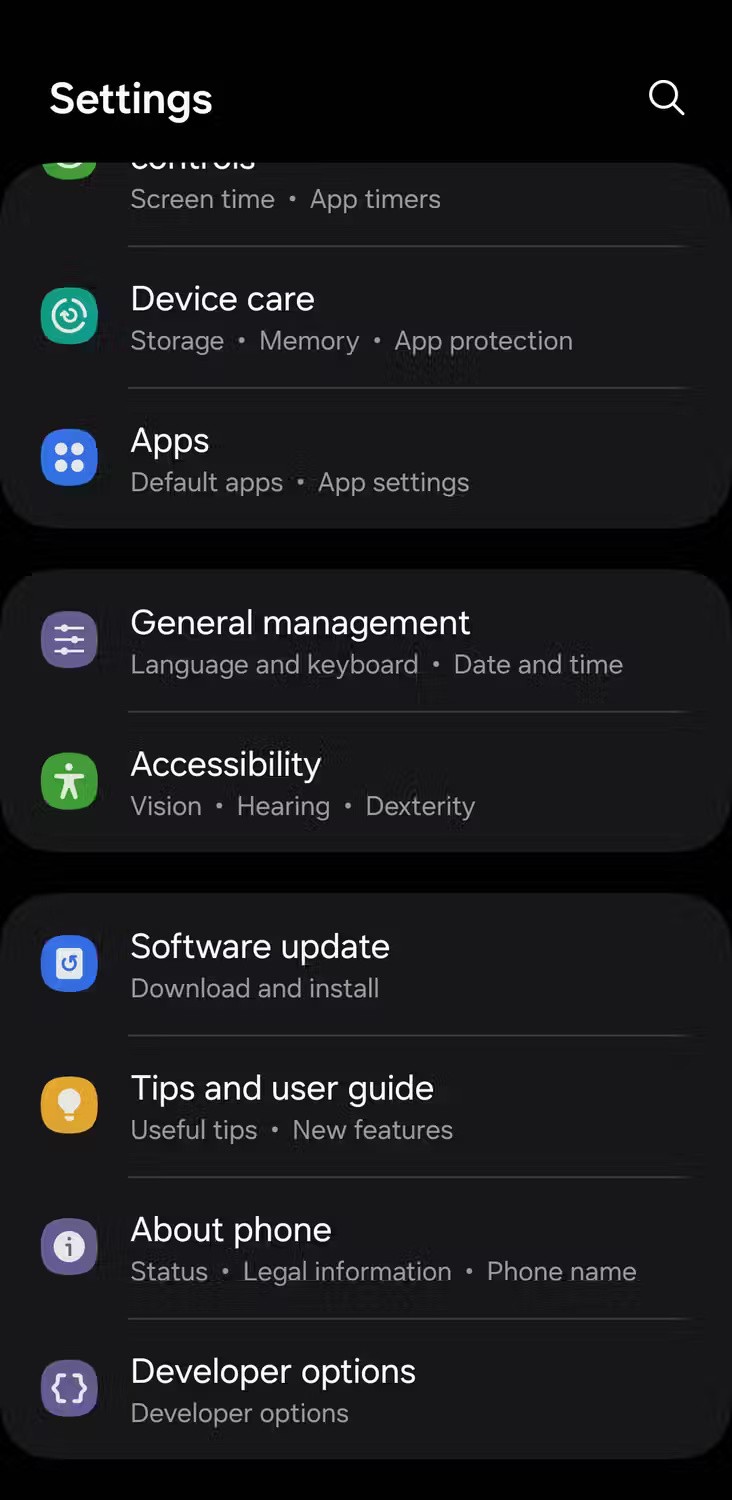
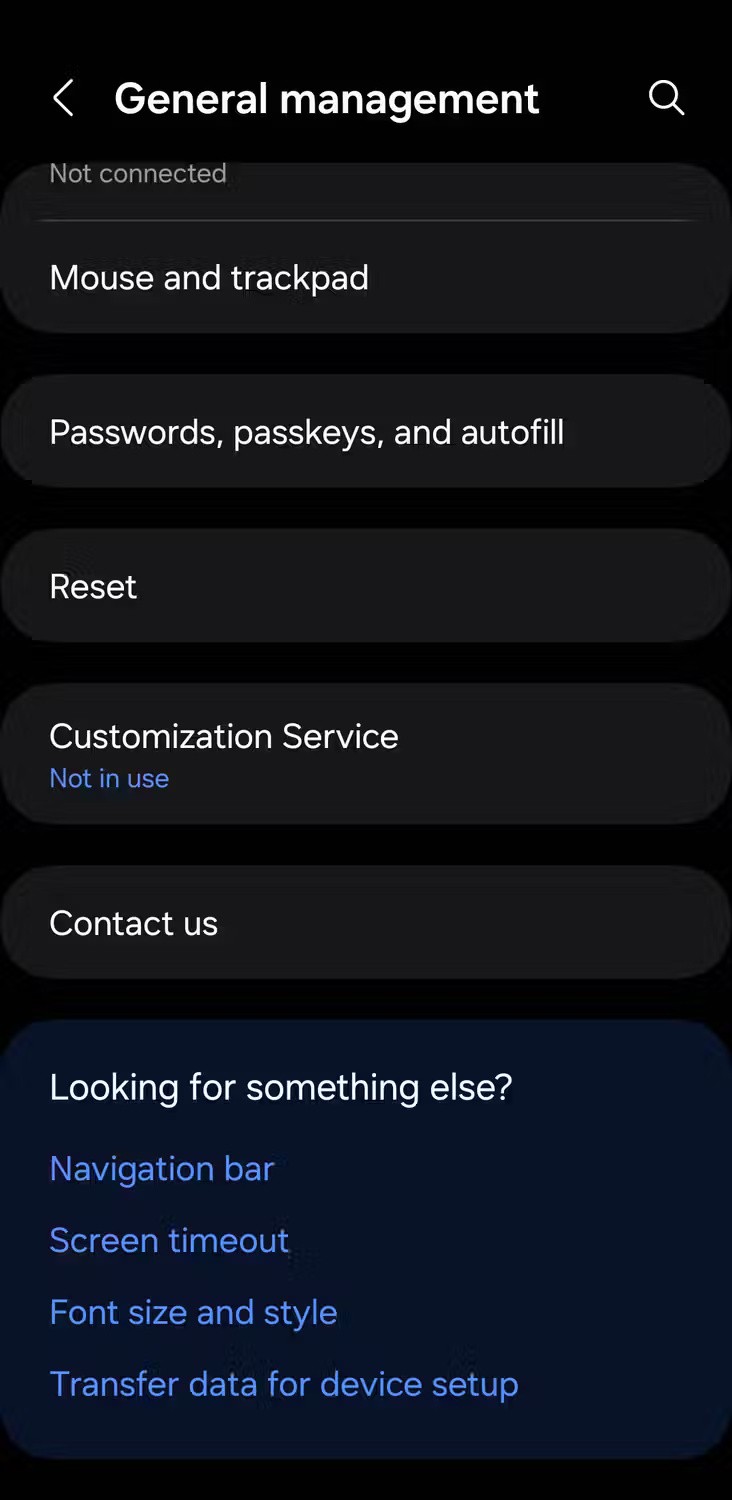
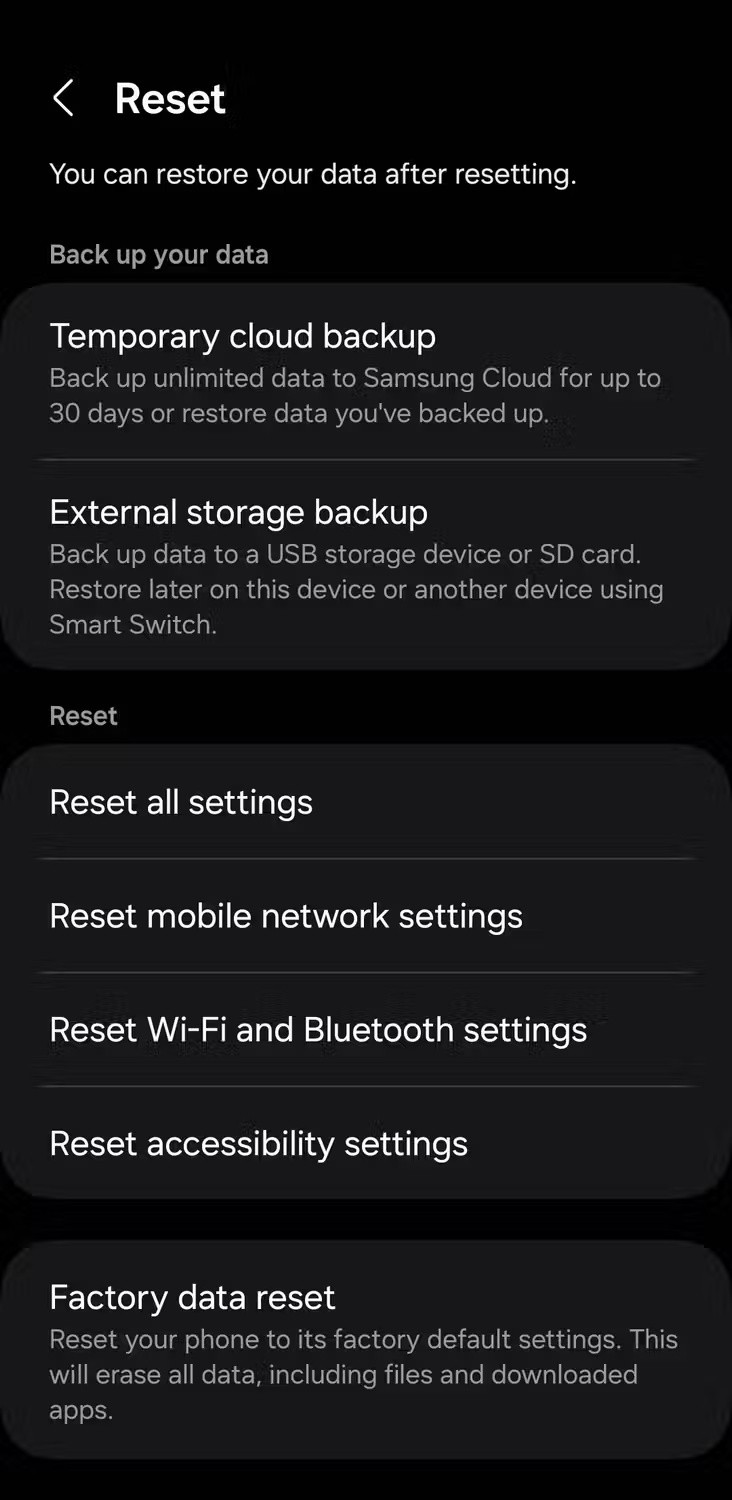
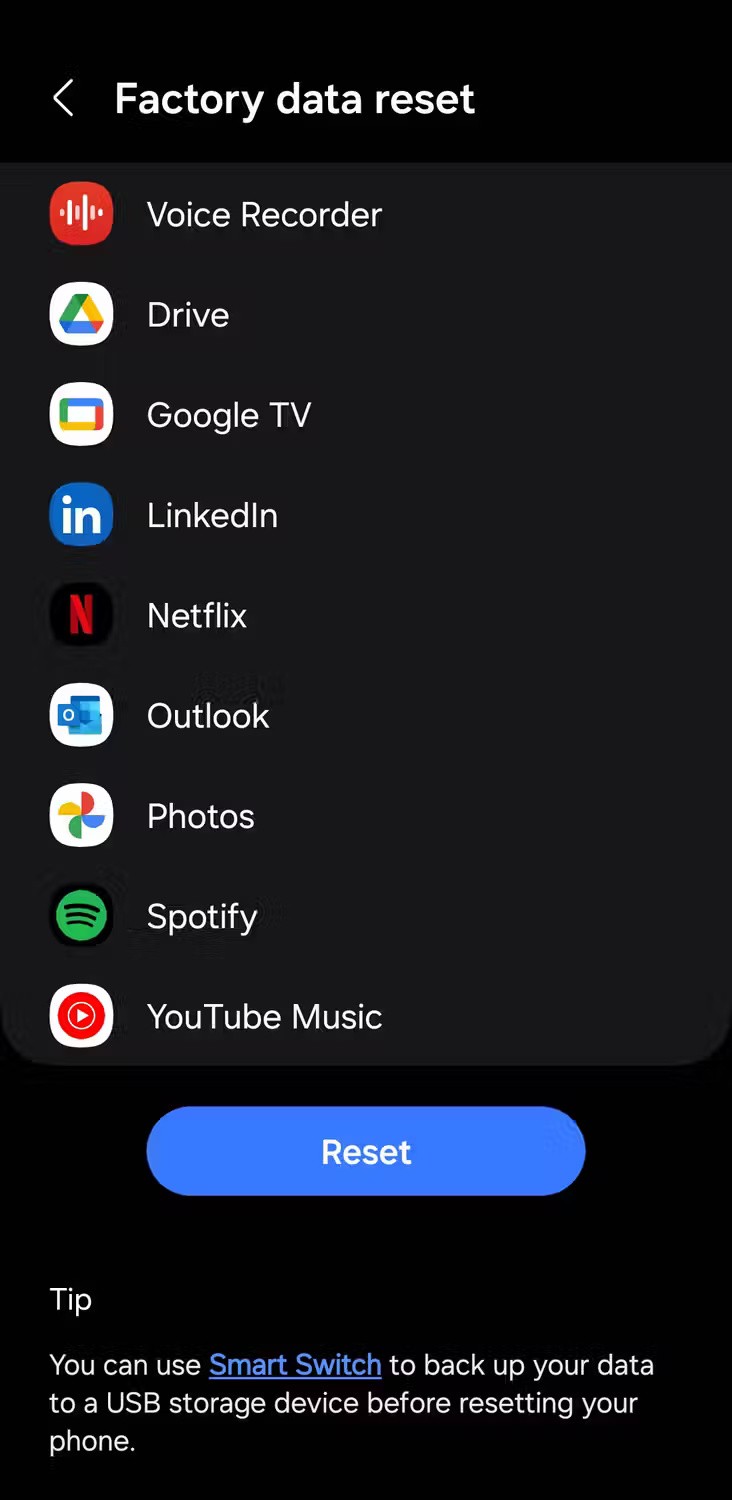
Egy bekapcsolhatatlan Android-telefon bosszantó lehet, különösen, ha az az elsődleges eszközöd, de a fent felsorolt megoldások segíthetnek a probléma megoldásában. Ha nem, akkor itt az ideje, hogy szakemberhez fordulj, vagy a telefon gyártójához fordulj csere vagy javítás céljából.
Miután rootoltad az Android telefonod, teljes rendszerhozzáférésed lesz, és számos olyan alkalmazást futtathatsz, amelyek root hozzáférést igényelnek.
Az Android telefonodon található gombok nem csak a hangerő szabályozására vagy a képernyő felébresztésére szolgálnak. Néhány egyszerű módosítással gyorsbillentyűkké válhatnak egy gyors fotó készítéséhez, zeneszámok átugrásához, alkalmazások elindításához vagy akár a vészhelyzeti funkciók aktiválásához.
Ha a munkahelyeden hagytad a laptopodat, és sürgős jelentést kell küldened a főnöködnek, mit tehetsz? Használd az okostelefonodat. Még kifinomultabb megoldás, ha telefonodat számítógéppé alakítod, hogy könnyebben végezhess több feladatot egyszerre.
Az Android 16 zárképernyő-widgetekkel rendelkezik, amelyekkel tetszés szerint módosíthatja a zárképernyőt, így a zárképernyő sokkal hasznosabb.
Az Android kép a képben módjával lekicsinyítheted a videót, és kép a képben módban nézheted meg, így egy másik felületen nézheted meg, így más dolgokat is csinálhatsz.
A videók szerkesztése Androidon egyszerűvé válik a cikkben felsorolt legjobb videószerkesztő alkalmazásoknak és szoftvereknek köszönhetően. Gondoskodj róla, hogy gyönyörű, varázslatos és elegáns fotóid legyenek, amelyeket megoszthatsz barátaiddal a Facebookon vagy az Instagramon.
Az Android Debug Bridge (ADB) egy hatékony és sokoldalú eszköz, amely számos dolgot lehetővé tesz, például naplók keresését, alkalmazások telepítését és eltávolítását, fájlok átvitelét, egyéni ROM-ok rootolását és flashelését, valamint eszközmentések létrehozását.
Automatikusan kattintó alkalmazásokkal. Nem kell sokat tenned játékok, alkalmazások vagy az eszközön elérhető feladatok használata közben.
Bár nincs varázsmegoldás, a készülék töltésének, használatának és tárolásának apró változtatásai nagyban befolyásolhatják az akkumulátor élettartamának lassítását.
A telefon, amit sokan most szeretnek, a OnePlus 13, mert a kiváló hardver mellett egy évtizedek óta létező funkcióval is rendelkezik: az infravörös érzékelővel (IR Blaster).
A Google Play kényelmes, biztonságos és a legtöbb ember számára jól működik. De létezik egy egész világnyi alternatív alkalmazásbolt – némelyik nyitottságot kínál, mások az adatvédelmet helyezik előtérbe, és megint mások csak egy szórakoztató változatosságot jelentenek a mindennapokban.
A TWRP lehetővé teszi a felhasználók számára, hogy mentsék, telepítsék, biztonsági másolatot készítsenek és visszaállítsák a firmware-t eszközeiken anélkül, hogy aggódniuk kellene az eszköz állapotának befolyásolása miatt, amikor rootolnak, flashelnek vagy új firmware-t telepítenek Android-eszközökre.
Ha úgy gondolod, hogy jól ismered a Galaxy készülékedet, a Good Lock megmutatja, mennyivel többre képes.
Legtöbben úgy bánunk okostelefonunk töltőportjával, mintha annak egyetlen feladata az akkumulátor életben tartása lenne. Pedig ez a kis port sokkal erősebb, mint amennyire elismerjük.
Ha eleged van az általános, soha be nem váló tippekből, íme néhány, amelyek csendben átalakították a fotózás módját.
A legtöbb gyerek inkább játszik, mint tanul. Azonban ezek a mobiljátékok, amelyek egyszerre oktató jellegűek és szórakoztatóak, a kisgyerekek számára is vonzóak lesznek.
Nézd meg a Digitális jóllét funkciót a Samsung telefonodon, hogy lásd, mennyi időt töltesz a telefonodon napközben!
A hamis hívás alkalmazás segít hívásokat kezdeményezni a saját telefonjáról, hogy elkerülje a kínos, nem kívánt helyzeteket.
Ha valóban meg szeretnéd védeni a telefonodat, itt az ideje, hogy lezárd a telefonod, hogy megakadályozd a lopást, valamint megvédd a hackertámadásoktól és csalásoktól.
A Samsung telefonod USB-portja nem csak töltésre szolgál. A telefon asztali számítógéppé alakításától más eszközök töltéséig ezek a kevéssé ismert alkalmazások megváltoztatják a készülékhasználatod módját.
Miután rootoltad az Android telefonod, teljes rendszerhozzáférésed lesz, és számos olyan alkalmazást futtathatsz, amelyek root hozzáférést igényelnek.
Az Android telefonodon található gombok nem csak a hangerő szabályozására vagy a képernyő felébresztésére szolgálnak. Néhány egyszerű módosítással gyorsbillentyűkké válhatnak egy gyors fotó készítéséhez, zeneszámok átugrásához, alkalmazások elindításához vagy akár a vészhelyzeti funkciók aktiválásához.
Ha a munkahelyeden hagytad a laptopodat, és sürgős jelentést kell küldened a főnöködnek, mit tehetsz? Használd az okostelefonodat. Még kifinomultabb megoldás, ha telefonodat számítógéppé alakítod, hogy könnyebben végezhess több feladatot egyszerre.
Az Android 16 zárképernyő-widgetekkel rendelkezik, amelyekkel tetszés szerint módosíthatja a zárképernyőt, így a zárképernyő sokkal hasznosabb.
Az Android kép a képben módjával lekicsinyítheted a videót, és kép a képben módban nézheted meg, így egy másik felületen nézheted meg, így más dolgokat is csinálhatsz.
A videók szerkesztése Androidon egyszerűvé válik a cikkben felsorolt legjobb videószerkesztő alkalmazásoknak és szoftvereknek köszönhetően. Gondoskodj róla, hogy gyönyörű, varázslatos és elegáns fotóid legyenek, amelyeket megoszthatsz barátaiddal a Facebookon vagy az Instagramon.
Az Android Debug Bridge (ADB) egy hatékony és sokoldalú eszköz, amely számos dolgot lehetővé tesz, például naplók keresését, alkalmazások telepítését és eltávolítását, fájlok átvitelét, egyéni ROM-ok rootolását és flashelését, valamint eszközmentések létrehozását.
Automatikusan kattintó alkalmazásokkal. Nem kell sokat tenned játékok, alkalmazások vagy az eszközön elérhető feladatok használata közben.
Bár nincs varázsmegoldás, a készülék töltésének, használatának és tárolásának apró változtatásai nagyban befolyásolhatják az akkumulátor élettartamának lassítását.
A telefon, amit sokan most szeretnek, a OnePlus 13, mert a kiváló hardver mellett egy évtizedek óta létező funkcióval is rendelkezik: az infravörös érzékelővel (IR Blaster).
















